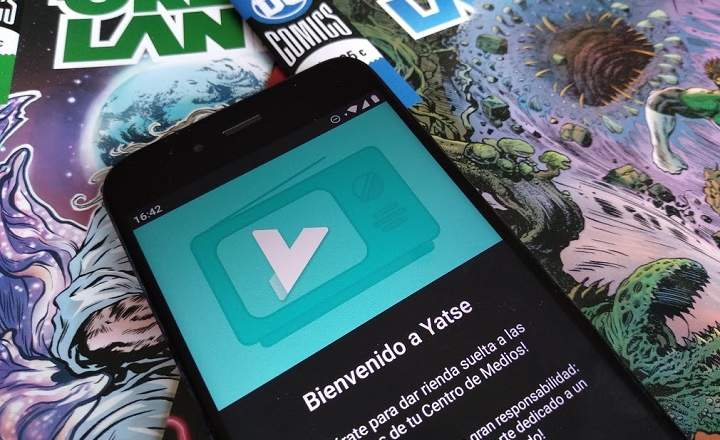Nustatykite „iCloud“ paskyrą „Android“. tai įmanoma, taip. Nors „Android“ ir „iOS“ yra laikomi priešais rinkos lygmeniu, niekas netrukdo „Android“ telefone nustatyti „iCloud“ el. pašto paskyrą. Šiandien paaiškiname, kaip pridėti arba sinchronizuoti „iCloud“ paskyrą „Android“ mobiliajame įrenginyje. Mes pradėjome!
Kaip nustatyti „iCloud“ paskyrą „Android“.
„Android“ platformoje yra daugybė el. pašto programų, tokių kaip „Outlook“, „Aquamail“ ir daugelis kitų programų (galite pamatyti įdomų geriausių el. pašto programų sąrašą ČIA). Tačiau visuose terminaluose yra pašto programa, vadinama tiesiog "Paštas“, kurį naudosime vykdydami šios dienos pamoką.
Pridėkite „iCloud“ el. pašto paskyrą
Nors „Android“ reikia „Gmail“ paskyros beveik viskam, „Google“ taip pat leidžia į savo terminalą įtraukti el. pašto paskyras iš kitų domenų. Būtų daugiau! „Apple“ arba „iCloud“ paskyrų atveju turime atlikti šiuos veiksmus:
- Atidarome bendrąją „Android“ el. pašto valdymo programą „Paštas”.
- Jei tai pirmoji paskyra, kurią sukonfigūruojame pašto programoje, ji paprašys mūsų pridėti el. pašto adresą ir slaptažodį. Jei jau turėjome sukonfigūruotą kitą paskyrą, spustelėsime "Papildyti"Norėdami pridėti mūsų iCloud paskyrą.
- Įvedę el. pašto adresą ir prieigos slaptažodį, pasirinksime "Rankiniai nustatymai”.
- Dabar mes sukonfigūruosime IMAP tipo paskyra. Norėdami tai padaryti, rankiniu būdu įtrauksime gaunamo ir siunčiamo pašto serverio duomenis.
- Gaunamuose serverio duomenyse nurodysime, kad pašto serveris yra "mail.me.com"(Be kabučių), reikalaujamame SSL nurodome, kad"TAIP„Ir mes pristatome uostą“993”.
- Srityje Vartotojo vardas Turime nurodyti savo el. pašto paskyrą, bet be domeno (ty tik tai, kas yra prieš @). Pavyzdžiui, jei mūsų „iCloud“ paskyra yra [email protected], vartotojo vardas bus laimingas elandroidas. Tada mes taip pat įvesime slaptažodį, priskirtą mūsų „iCloud“ paskyrai.

- Siunčiamuose serverio duomenyse nurodysime, kad pašto serveris yra "mail.me.com"(Be kabučių), reikalaujamame SSL nurodome, kad"TAIP„Ir mes pristatome uostą“587“. Taip pat suaktyvinsime parinktį "Reikalingas SMTP autentifikavimas”.
- Norėdami baigti, iš naujo įvesime visą „iCloud“ el. pašto adresą ([email protected]) ir atitinkamą prieigos slaptažodį.
Jei paskyros nustatymo metu gausime klaidos pranešimą, pabandysime SSL autentifikavimo pakeitimas TLS gaunamo pašto serverio nustatymuose.
Siunčiamo pašto atveju, jei SSL pateikia klaidą, pakeisime jį į TLS arba STARTTLS, kaip parodyta paveikslėlyje žemiau.
 Jei pasirodys klaida, pakeisime SSL į TLS arba STARTTLS
Jei pasirodys klaida, pakeisime SSL į TLS arba STARTTLSŽinoma, mes taip pat galime naudoti bet kurią kitą pašto programą, kaip minėjome pradžioje. Pridėję ką tik nurodytus duomenis, turėtume taip pat konfigūruoti „iCloud“ IMAP arba SMTP paskyrą.
Sinchronizuokite „iCloud“ kontaktus „Android“.
Kitas dalykas, kurį tikriausiai norėsime padaryti, jei pereiname iš „iPhone“ į „Android“, yra atkurti kontaktus, kuriuos išsaugojome „iCloud“ paskyroje. Tokiu atveju, norėdami atlikti sinchronizavimą, naudosime programėlę.
Galime naudotis programėle „iCloud“ kontaktų sinchronizavimas. Atlikę konfigūravimo veiksmus, savo kontaktus „Android“ galėsime naudoti nemokamai. Taip pat yra ir kitų programų, pvz Sinchronizuokite debesies kontaktus „Android“. kurie padės sinchronizuoti su mūsų „iCloud“ paskyra susietus kontaktus.

 Atsisiųskite QR kodo sinchronizavimą, skirtą „iCloud Contacts“ Kūrėjas: io.mt Kaina: Nemokamas
Atsisiųskite QR kodo sinchronizavimą, skirtą „iCloud Contacts“ Kūrėjas: io.mt Kaina: Nemokamas 
 Atsisiųskite QR kodą Sinchronizuoti debesies kontaktus Kūrėjas: Tai Tran Kaina: Nemokama
Atsisiųskite QR kodą Sinchronizuoti debesies kontaktus Kūrėjas: Tai Tran Kaina: Nemokama Sinchronizuokite „iCloud“ kalendorių „Android“.
Dabar belieka sinchronizuoti kalendorių, kurį turėjome senajame „iPhone“ ar „iPad“, su naujuoju „Android“ įrenginiu. Jei ankstesniame veiksme įdiegėme „Sync Cloud Contacts“ „Android“ programoje: geros naujienos. Ši programa taip pat padės mums sinchronizuoti „iCloud“ kalendorių.

Jei sinchronizavimo proceso metu paprašysite kokios nors informacijos, kalendoriaus serveris bus "calendar.icloud.com“ (be kabučių). Taip pat rekomenduojama įjungti SSL jo konfigūravimo metu.
Kaip matote, perėjimas nuo „Apple“ prie „Android“ nėra labai sudėtingas, tačiau norint sukonfigūruoti tokio tipo dalykus, reikia praleisti kelias minutes. Tai gali būti šiek tiek sudėtinga, bet pasiekę savo tikslą, belieka siūti ir dainuoti.
Tu turi Telegrama įdiegta? Gaukite geriausią kiekvienos dienos įrašą mūsų kanalas. Arba, jei norite, sužinokite viską iš mūsų Facebook puslapyje.